Cum se instalează pictograma aplicației pe desktop. Ce este o comandă rapidă și cum să o creeze
- Crearea unei comenzi rapide de „colegi de clasă”
- Cum se face o etichetă sub forma unui logo al site-ului
- Crearea unei comenzi rapide prin glisare
- Crearea unei comenzi rapide pentru programul special Odnoklassniki
- Cum se creează o scurtătură pentru desktop: video
- Cum arată eticheta
- Cum să aflați unde se deschide fișierul sau folderul pe care îl deschideți comanda rapidă
Vom oferi o modalitate, atunci când orice fișier, fie că este un program, un folder, un document sau o imagine, poate fi deschis printr-un simplu clic dublu pe scurtătură. Pentru a obține rezultatul, sunt necesare următoarele acțiuni:
- Accesați folderul în care se află fișierul.
- Activați-l cu butonul dreapta al mouse-ului.
- Selectați „Trimite”, apoi „Desktop”. Aproape între paranteze există încă inscripția „creați o etichetă”.
- Dacă doriți, redenumiți pictograma.
Consiliul. Minimizați toate ferestrele și asigurați-vă că comanda rapidă apare la locul potrivit.
Crearea unei comenzi rapide de „colegi de clasă”
Pentru a facilita introducerea Odnoklassniki, faceți următoarele:
- Pe desktop (pe orice câmp gratuit), faceți clic dreapta.
- Faceți clic pe Etichetă.
- Specificați locația obiectului în fereastra care se deschide. Adresa poate fi copiată din bara de adrese. Pentru pagina principală a Odnoklassniki aceasta este https://ok.ru.
- Faceți clic pe butonul „Următorul”. Introduceți un nume.
- Faceți clic pe Finish.

Cum se face o etichetă sub forma unui logo al site-ului
Deschizând pagina de conectare „Colegi de clasă”, făcând clic pe „informațiile site-ului” cu tasta din stânga, glisând pe dorință pe desktop și schimbând numele, puteți schimba pictograma pe sigla site-ului. Pentru aceasta, efectuați următoarele acțiuni:
- găsește pe acesta din urmă prin orice motor de căutare;
- găsiți cea care vă place, faceți clic pe ea;
- selectați „salvați ca” și trimiteți poza într-un folder convenabil;
- accesați www.conveticon.com, activați „Începeți”;
- găsiți folderul în care ați pus logo-ul în fereastra care se deschide;
- evidențiați, faceți clic pe „deschide”;
- Faceți clic pe „Export”;
- bifează rezoluția dorită;
- faceți clic pe „Salvați ca”;
- alege un loc de depozitare;
- faceți clic dreapta pe comanda rapidă de pe desktop;
- găsiți butonul „Proprietăți”, apoi „Setări”, „pictograma Schimbare”;
- prin „Parcurgere” găsiți folderul cu fișierul convertit salvat;
- marcați-o folosind tasta din stânga;
- Faceți clic pe „deschide”, „Ok”, „Aplicați”, din nou „Ok”.
Așa că veți obține nu doar o etichetă, ci un semn cu sigla companiei.
Atenție! Rezoluția standard pentru pictograma de pe monitor este 64x64.
Crearea unei comenzi rapide prin glisare
Puteți crea o scurtătură trăgând-o din browser. Pentru aceasta:
Atenție! Browserul Amigo creează scurtătura Odnoklassniki pe desktop imediat după descărcare. Dar amintiți-vă, are un serviciu oarecum obsesiv.
Crearea unei comenzi rapide pentru programul special Odnoklassniki
Programul Odnoklassniki este cam ca un album școlar. Aici puteți face o vinie în două conturi, puteți efectua corecții foto ca în Photoshop.
Pentru a obține o scurtătură, trebuie doar să descărcați programul. În punctul programului puneți o bifă în fața „Setare scurtătură”. După finalizarea procesului, veți primi atât un program gratuit, cât și o comandă rapidă pentru a intra în acesta.
Acum, prin crearea unei comenzi rapide într-unul din modurile pe care le-am sugerat, veți deschide site-ul fără nicio manipulare preliminară, doar în mod implicit.
Cum se creează o scurtătură pentru desktop: video
instrucție
Dacă aruncați o privire pe desktop (computer), puteți vedea o mulțime de foldere și comenzi rapide - acestea sunt elemente ale desktopului. Fiecare element poate fi schimbat, adică înlocuiește pictograma . Pentru a plasa icoane pe desktop, este suficient să ai cunoștințe de bază despre sisteme de operare ah rigla ferestre. Găsiți orice fișier din folderul pe care doriți să îl lansați de pe desktop, faceți clic dreapta pe el, selectați „Trimite”, apoi selectați „Desktop (creați scurtături)”. Astfel, o scurtătură va apărea pe desktop, a cărei bază grafică va fi pictograma.
Pentru a schimba setările de afișare pentru o comandă rapidă creată, faceți clic dreapta pe obiect și selectați „Proprietăți”. În fereastra care se deschide, accesați fila Etichetă și faceți clic pe butonul Schimbare pictogramă.
În fereastra „Schimbați pictograma” care se deschide, selectați orice pictogramă oferită de sistem sau încercați să setați propria imagine ca pictogramă. Pentru a face acest lucru, faceți clic pe butonul Parcurgere, specificați calea către imagine și faceți clic pe butonul Deschide. Operator sistem Windows Recunoaște fișierele ico ca pictograme. Astfel de fișiere pot fi realizate cu ajutorul unor programe speciale și puteți încerca să le creați personal. Pentru a vă crea propria pictogramă, trebuie să găsiți o imagine potrivită, având în vedere că va fi mică. Fișierele cu pictograme pot avea lățimea de 16, 32 și 48 de pixeli (înălțime).
Deschideți programul Paint, care este inclus în setul standard de sisteme de operare Windows. Faceți clic pe meniul „Start”, selectați „Run”, în fereastra care se deschide, tastați mspaint și faceți clic pe „OK”. În fereastra principală a programului, apăsați combinația de taste Ctrl + O și selectați fișierul corespunzător pentru pictograma viitoare.
Apăsați acum combinația de taste Ctrl + W, fereastra Stretching și Înclinare va apărea în fața dvs. Aici trebuie să specificați procentul în care veți reduce imaginea. În funcție de dimensiunea imaginii dvs., procentele pot crește sau scădea. Pentru prima dată, puteți seta ambele valori la 50%. Apăsați Ctrl + E și verificați dimensiunea imaginii dvs. Inițial, puteți încerca să obțineți cea mai mare dimensiune pentru pictogramă - 48 de pixeli. Dacă valoarea dvs. este mult mai mare, încercați din nou să reduceți imaginea apăsând Ctrl + W.
După obținerea rezultatului dorit, rămâne doar salvarea fișierului. Apăsați combinația de taste Ctrl + S și faceți clic pe „Salvați”. Pentru a converti un fișier bmp standard într-un fișier ico (pictogramă sau pictogramă), trebuie să îl redenumiți folosind managerul de fișiere Total Commander sau activând afișarea extensiilor din sistemul dvs. Fișierul de care aveți nevoie a fost primit, folosiți metoda descrisă în al doilea pas pentru a schimba pictograma .
Aceasta este o pictogramă care este proiectată pentru a lansa un fișier, folder sau pagină de pe Internet.
Să presupunem că aveți un folder „Muzică” pe discul local D. Există multe dosare cu nume de grupuri muzicale și interpreți, printre care se află grupul tău preferat. Aceasta înseamnă că de fiecare dată când doriți să ascultați grupul dvs. preferat, va trebui să deschideți Computerul meu, apoi Discul local D, apoi folderul Muzică, apoi să căutați folderul cu numele grupului dvs. preferat.
Pentru a deschide mai rapid fișierele și folderele necesare și au inventat comenzi rapide. Putem pune o scurtătură la folder cu muzica preferată de pe desktop (ecran). Și, atunci când facem dublu clic pe acesta cu butonul stâng al mouse-ului, computerul va primi o comandă pentru a merge la locația acestui folder și a-l deschide. Adică, atunci când deschideți o comandă rapidă, computerul va executa o serie de comenzi: deschideți Computerul meu, deschideți Discul local D, deschideți folderul Muzică, deschideți folderul cu grupul dvs. preferat.
- Acesta nu este fișierul sau folderul, sau pagina de Internet! Aceasta este doar o comandă de la computer. Și dacă eliminăm comanda rapidă din computer, fișierul sau folderul la care se referă va rămâne.
Cum arată eticheta
Pe etichetă, mai jos, este desenată săgeata:
Această săgeată nu are un fișier sau folder obișnuit:
Dacă vedeți o săgeată pe pictograma sau folderul unui fișier, știți că aceasta este o comandă rapidă. Aceasta înseamnă că dacă îl ștergeți, fișierul sau folderul pe care îl deschide va rămâne pe computer. Și înseamnă, de asemenea, că dacă scrieți această pictogramă (scurtătură) pe o unitate flash USB, dischetă sau disc, aceasta nu se va deschide pe un alt computer. Pentru că o etichetă nu este nimic, un spațiu gol. Doar pe etichetele computerului convenabil de utilizat.
Există etichete și fără săgeți. Foarte rar. Cum să verificați dacă eticheta este sau nu? Faceți clic dreapta pe ea și selectați „Proprietăți”. Dacă există o filă „Completare rapidă”, aceasta înseamnă că aveți o etichetă reală.
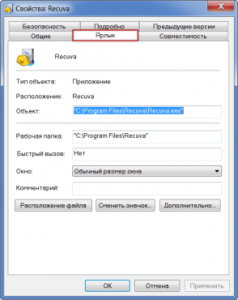
Cum să aflați unde se deschide fișierul sau folderul pe care îl deschideți comanda rapidă
Treceți cursorul și apăsați butonul stânga al mouse-ului pe etichetă Ar trebui să apară o fereastră mică care arată unde este amplasat fișierul sau folderul pe care îl deschide comanda rapidă.
